От основаването си през 2005 г. YouTube се превърна във видео гигант и гигант на търсачките. Благодарение на своите 1,9 милиарда потребители, той се превърна във фаворит за търговците по целия свят. Ако искате да развиете бизнеса си, бихте направили огромна услуга, като отворите и пуснете канал в YouTube. Всичко, от което се нуждаете, е имейл адрес.

Но какво, ако искате да имате множество канали в YouTube? Означава ли това, че трябва да създадете множество имейли? За щастие има лесно решение. Нека разгледаме как да създадете множество канали в YouTube под един имейл адрес.
Трябва ли да имате няколко канала в YouTube?
Ако управлявате малък бизнес с една вертикала, тогава един канал в YouTube може да бъде добре. Ако например се интересувате изключително от рецепти, всичките ви видеоклипове ще изглеждат добре опаковани в един канал.
Но какво, ако освен готвене се интересувате и от физическа подготовка? Ясно е, че вашият канал би изглеждал малко неорганизиран, ако видеоклип за тренировъчните полкове се появи, затворен между рецепта за паста и друг за палачинки.
snapchat ви казва, когато някой проверява местоположението ви
Какво е съобщението тук? Просто е. Ако вашият бизнес има множество вертикали, би било по-подходящо да създадете отделен канал за всеки. И всъщност има още добри причини за това:
- Ще можете да създадете по-видимо и по-привлекателно портфолио от видеоклипове и да увеличите аудиторията си много по-бързо.
- Подобрява вашия SEO резултат и ще бъде по-лесно за заинтересованите потребители да ви намерят.
Как да създадете множество канали в YouTube под един имейл адрес
Създавайки множество канали в YouTube, автоматично превръщате акаунта си в акаунт на марка. Вашият акаунт на марка е свързан с вашия личен акаунт. Това означава, че за да създадете множество канали, ви е необходим стартов акаунт в Google, създаден с вашия имейл адрес.
Нека да влезем направо и да видим как можете да създадете множество канали в YouTube само с един имейл адрес.
Ето как работи:
- Влезте в YouTube.

- Отворете менюто за операции, като щракнете върху аватара си.

- Щракнете върху Настройки.

- Кликнете върху Създаване на нов канал. Това ще отвори нова страница, където ще бъдете подканени да създадете акаунт на марка.

- Въведете име за новия си канал. Ако сте бизнес, обикновено трябва да използвате името на компанията си. По този начин зрителите ви незабавно ще разпознаят вашата марка.

- Натиснете бутона Създаване, за да завършите процеса.

След като предприемете горните стъпки, YouTube незабавно ще създаде нов канал и ще ви насочи към таблото за управление на канала ви. Вече можете да продължите да създавате още канали - всички под вашия акаунт на марката.
Можете също да персонализирате новосъздаден канал, като добавите неща като подробно описание, имейл за връзка и местоположение.
Как да добавите няколко потребители за управление на вашия канал в YouTube
Както всеки друг продукт, вашето съдържание в YouTube трябва да се прецизира от време на време, а също така трябва да отговорите на зрителите си в раздела за коментари. В комбинация тези задачи могат да бъдат малко поразителни. Но хубавото е, че можете да добавите множество потребители, които да управляват вашия акаунт. И най-хубавото е, че не е нужно да споделяте потребителското си име и парола с тях.
намери списък с желания на Amazon за някой друг
Трябва само да направите следното:
- Отворете YouTube и влезте като собственик на акаунта на марката.

- Кликнете върху аватара си в горния десен ъгъл.

- Щракнете върху Настройки.

- Кликнете върху Добавяне или премахване на мениджъри. Тази опция се появява под Акаунт.

- Кликнете върху Управление на разрешенията.

- Ще бъдете подканени да въведете отново паролата си, само за да потвърдите, че наистина сте собственик на акаунта.

- Изберете бутона Поканете нови потребители в горния десен ъгъл.

- Продължете да въвеждате имейл адресите на хората, които искате да добавите като мениджъри. Докато го правите, можете да разпределите на човек една от трите роли: собственик, мениджър или мениджър за комуникации.

- Натиснете бутона за покана. YouTube ще изпрати на всички потребители покана за управление на акаунта.

Как да изтриете множество канали в YouTube
Понякога отварянето на нов канал може да не се получи както сте си представяли. Възможно е да отглеждате последователите си болезнено бавно и бихте искали да се оттеглите и да стратегиите. Или може би най-накрая сте се отказали от идея, която според вас вече не е в съответствие с дългосрочните цели на вашия бизнес. Може дори да сте решили да обедините съдържанието си в един канал занапред.
Каквато и да е болезнената точка, най-подходящото решение би било да се изтрие канала. Ето как да го направите:
- Отворете YouTube и влезте като собственик на акаунта на марката.

- Кликнете върху аватара си в горния десен ъгъл.

- Изберете Настройки.

- Щракнете върху Разширени настройки.

- От получения прозорец кликнете върху Изтриване на канал. На този етап ще бъдете повишени, за да изтриете за постоянно съдържанието си или временно да го скриете.

- Кликнете върху Изтриване за постоянно.

- Щракнете върху Изтрий съдържанието ми.

И готово!
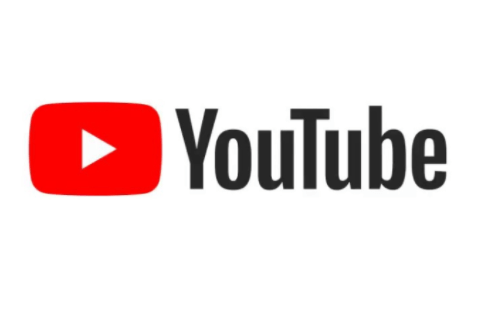
Съвети за управление на множество канали в YouTube
Управлението на множество канали в YouTube не е твърде трудно, но има някои акорди, които трябва да се опитате да ударите, за да сте сигурни, че всеки канал резонира с аудиторията си.
Ето какво ви трябва:
- Уверете се, че вашата марка е възможно най-забележима
Вашата марка е вашата сила. Уверете се, че всеки потребител, който посещава канала ви, може незабавно да се свърже с вашия бизнес. А това означава да добавите официалното си лого като икона на канала. Ако имате слоган за марка, не забравяйте да го включите някъде в биографията на канала си. - Имайте идеалното описание на канала
Описанието на убиеца е ключът към отключването на видимостта ви. Трябва да го държите накратко, но да използвате ключови думи, за да подобрите SEO на канала си. Можете също да включите връзка към вашия уебсайт, ако имате такъв. - Придържайте се към предвидим график за публикуване
За да запазите зрителите си да се връщат за още, важно е да имате последователен, предсказуем график на публикуване. Ако решите например да публикувате по едно видео на седмица, можете да го направите 16:00 всеки вторник, но се придържайте към него
Допълнителни често задавани въпроси
1. Защо трябва да имам два акаунта в YouTube с един имейл?
Наличието на няколко акаунта под един имейл може да ви помогне да организирате по-добре съдържанието си, като съберете всички видеоклипове в определен жанр или ниша под един акаунт. Това прави видеоклиповете по-представими и по-лесни за търсене.
2. Мога ли да използвам един акаунт в AdSense за множество канали в YouTube?
Да. Можете да свържете множество канали в YouTube с един акаунт в AdSense. Можете да си осигурявате приходи от повече от един канал с един и същ акаунт в AdSense.
3. Колко канала в YouTube можете да имате на имейл?
Можете да създадете до 50 канала под един имейл.
как можете да разберете дали телефонът ви е вкоренен
Възползвайте се максимално от YouTube чрез множество канали
YouTube е една от най-популярните платформи за социални медии днес и можете лесно да го използвате, за да развиете идеята си от нулата. Но дори и други идеи да се появят по-късно, нищо не бива да ви задържа. Всичко, което трябва да направите, е да отворите множество канали и да споделите творчеството си със света.
Колко канала в YouTube управлявате? Какво е вашето преживяване при превключване от един канал на друг?
Уведомете ни в раздела за коментари по-долу.































